如今,大多數智能手機都可以創建高品質的 MP4 視頻,這讓每個人都有成為視頻創作者的巨大潛力。但是,對於沒有經驗的人來說,編輯這些視頻並不容易。編輯 MP4 視頻需要技能和專業知識;沒有它,你就無法獲得吸引人的視頻。
這就是為什麼您需要尋找一個好的 MP4 視頻編輯器,它可以説明您以您想要的方式微調您的視頻。為了説明您,我們選擇了最好的 MP4 視頻編輯器,它們不僅更易於使用,而且還為業餘愛好者和專業人士提供了基本和高級功能。所以,請繼續閱讀!

第 1 部分:適用於 10 的 4 款最佳免費 MPWindowsMac視頻編輯器
第 2 部分:什麼是最好的 MP4 電影編輯器?
第 3 部分:如何在 PC/Mac 上編輯 MP4 視頻檔
第 4 部分:熱門 MP4 視頻編輯常見問題解答
如果您需要更易於使用的MP4視頻編輯應用程式,下面的清單應該可以説明您入門。包括優點和缺點,您一定會找到更易於使用的工具。
如果您正在尋找具有大量高級編輯功能的 MP4 視頻編輯器,那麼 Video Enhancer 就是您的不二之選。Video Enhancer 是最好的 MP4 視頻編輯器之一,它擁有 AI 技術,可讓您無縫地提高視頻品質。這款出色的編輯軟體可以翻轉或旋轉、製作視頻剪輯、裁剪、調整視頻效果和添加浮浮水印。
*輕鬆優化亮度和對比度。
*輕鬆消除視頻噪音。
*AI演算法,並且使用安全。
*使用者友好的介面。
* 逐幀修剪素材。
* 輸出未壓縮。
* 有些視頻可能需要更長的時間才能編輯。
* 不是免費的 MP4 視頻編輯器。
查看更多: 如果您想編輯 MOV 檔案,請不要錯過此 MOV 編輯器清單。
Avidemux 是一個開源的免費視頻編輯器,主要專注於休閒創作者尋求的核心功能,例如升級、剪切和視頻轉換,所有這些都包含在使用者友好的介面中。
雖然基本功能集非常適合初學者,但對熟練的創作者來說並沒有太大説明。這個工具不是為專業人士設計的,因為它的設計已經過時了。
如果您是初學者,正在尋找可以免費快速編輯視頻的 MP4 視頻編輯器,那麼 Avidemux 可以完成工作。

*支援許多視頻檔。
*它易於使用,對初學者非常友好。
*它帶有基本的編輯功能。
*它有一個過時的介面。
* 功能數量有限。
你可能喜歡: 有沒有 有用的AVI視頻編輯器?當然,打開這個連結看看。
這是市場上最好的視頻編輯工具之一。它可以用於 Windows 和 Mac。Movavi 具有許多功能,可以滿足專業人士和初學者的需求。該工具可以執行修剪、裁剪和旋轉視頻等基本任務。
此外,您還可以添加一些特殊效果、貼紙、過渡、音樂曲目等。有一個內置的色度鍵組合,適用於那些使用外部視頻和視頻捕獲工具以創建高質量內容的人。
它有一個非常易於使用的介面,因此您不會很難四處導航。通過 7 天的免費試用,您有足夠的時間來試用其功能。
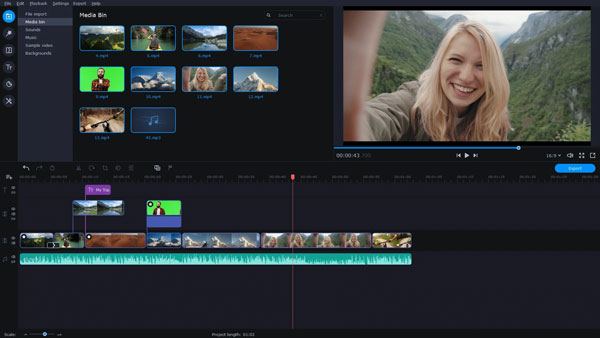
* 介面使用更簡單。
*支援主要視頻格式,如4K視頻內容。
*提供高級和基本功能。
* 具有多種特效和關鍵幀動畫。
* 免費試用期為 7 天。
獎金: 如果您想 將視頻從三星移動到iPhone,該怎麼辦?不用擔心。您可以通過 8 種無縫方式完成視頻遷移。
如果您想要一個工具在 Windows上快速編輯MP4視頻,那麼VSDC免費視頻編輯器是您的選擇。該工具與多種視頻格式相容,並提供各種高級濾鏡和效果,使其成為出色的 MP4 視頻編輯器。
VSDC使用非線性介面,使您能夠快速添加效果和項目過濾器。您可以應用特殊的過渡、效果、色彩校正和多種 Instagram 檔效果,為您的社交媒體快速創建精彩的視頻。
憑藉 4K 視頻穩定、視頻支援和內置視頻捕獲功能,VSDC 視頻編輯器可以免費提供專業製作的視頻。只有升級到專業版,才能訪問硬體加速等高級功能。

*支持幾乎所有流行的視頻格式,包括MP4。
* 提供許多特殊功能,如濾鏡、效果和過渡。
* 更易於使用的非線性介面。
* 要獲得高級功能,您必須獲得專業版。
閱讀更多: 哪個是 最好的遊戲錄製軟體?您可以參考這些建議。
如果您不確定是否要在計算機上下載MP4視頻編輯器,請嘗試使用Clipchamp編輯器。這是您可以從網路瀏覽器使用的最好的免費軟體之一。它提供了一整套適合專家和初學者的功能。
Clipchamp具有現代且更直接的介面,具有較淺的學習曲線,為初學者提供了剪切,自定義和完成視頻專案的工具。它有許多範本可以添加到您的視頻中,其中包含調整顏色、插入圖像和音訊以及添加濾鏡的工具。
您必須先註冊一個付費帳戶,然後才能匯出沒有浮浮水印的 720p 視頻和 1080p 視頻。

*它具有更易於使用的現代用戶介面。
*視頻範本和篩檢程式庫。
*使人們能夠直接導出到社交媒體和在線雲存儲。
* 免費帳戶只能做沒有浮水印的 480p 視頻品質。
瞭解更多資訊: 想 為您的 iPhone 3 Pro 製作一個特殊的 MP13 鈴聲嗎?這很簡單。請按照本指南進行操作。
儘管 Freemake 不像這裡列出的其他工具那樣成熟,但它仍然可以完成快速將視頻轉換為 MP4 格式和從 MP4 格式轉換視頻的基礎知識。它還支援數百種已知的編解碼器和格式。
您可以使用此視頻編輯器為其他視頻增添趣味,例如直接從YouTube導入它們。除此之外,您還可以旋轉、剪切剪輯以及導入音訊檔和圖像。
Freemake 建立一個代碼,您可以使用該代碼將所有視頻檔嵌入到您的網站中。對於初學者來說,這是一個很好的選擇。如果您想通過按兩下轉換和編輯檔,此工具適合您。
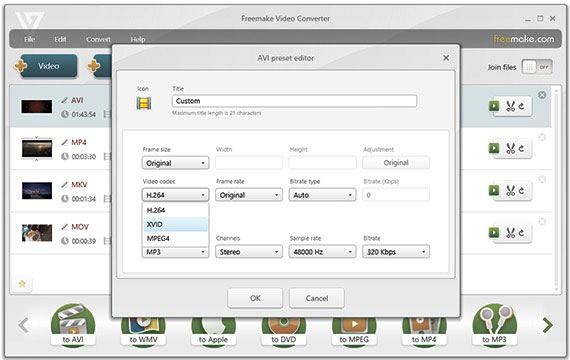
* 快速轉換 MP4、AVI、WMV 等。
*不僅支持視頻,還支援音訊。
* 允許您在不同的設備上使用它,例如電腦、平板電腦和手機。
* 不支援 Mac。
* 更少的基本編輯功能。
猜你喜歡: 如何 將大型視頻從iPhone快速傳輸到PC?這裡有8種有用的方法供您參考。
憑藉數百萬的下載量,Movie Creator 應用程式將説明您無縫編輯視頻。您可以使用簡單的工具和功能輕鬆建立和自訂視頻檔。
Movie Creator 允許您使用自訂顏色和字體將主題嵌入到檔中。此外,它還提供免費使用的視頻貼紙、過渡和濾鏡。它還具有傳統功能,適合那些想要通過轉換、修剪、拆分或合併來自定義視頻的人。
但是,您無法使用免費版本刪除視頻浮水印;您必須升級到付費的完整版本。
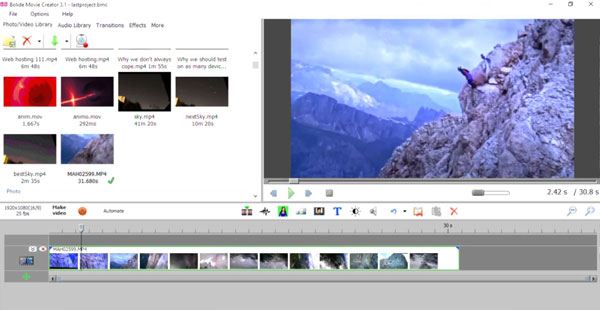
*簡單易用的初學者友好介面。
*為您的視頻提供許多過濾器和主題。
* 編輯功能有限。
*免費版本中的許多廣告和浮浮水印。
也許你需要: 使用本指南,您可以 輕鬆地將iPhone上的視頻轉換為MP4。讓我們來看看。
iOS 和 Mac 使用者也不會落後,因為 Apple iMovie 在這裡為您提供視頻編輯所需的一切。這個免費工具具有許多您想要使用的功能,從雲專案共用到支援 4K 視頻編輯。

* 在 Mac 和 iPhone 上使用 iMovie 剪輯輕鬆編輯影片。
*支援主要格式。
* 適用於 iPhone 和 Mac。
* 功能太基礎了。
這是 10 Windows 使用者的預設視頻編輯器工具。此工具現在不可用,但如果您仍然擁有在最新版本的 Windows 10 上運行的副本,那麼您就可以開始了。它的拖放式使用者介面將在您將剪輯收集在一起時為您提供輕鬆的體驗。
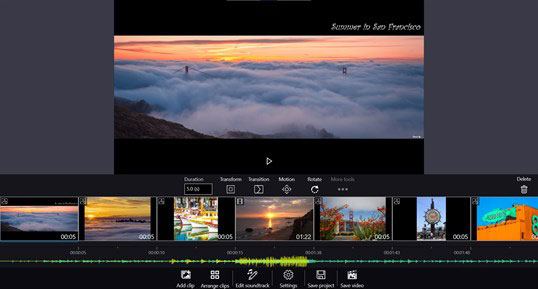
*初學者友好
*帶有拖放介面。
* 基本專案的理想選擇
*缺乏現代功能。
* 編輯後保留視頻不是免費的。
這是一款免費的專業 mp4 視頻編輯軟體,功能強大,介面易於使用。即使是業餘愛好者也可以通過選擇他們想要使用的功能來輕鬆流覽它。它適用於需要詳細編輯的複雜專案。它允許您為任何您喜歡的人添加和修剪視頻。

* 附帶免版稅的特效。
* 支援 GPU 驅動的視頻編碼
*使用者友好的介面
* 免費版功能有限
* 初學者可能會覺得使用起來很棘手
延伸閱讀:
歌曲無法同步到iPod或iPhone?在這裡查看原因和解決方案!
最好的 MP4 電影編輯器沒有定義。只要您找到一個可以説明您編輯具有實用功能且使用起來沒有麻煩的 MP4 檔的編輯器,它就是最適合您的編輯器。因此,請找出您的要求是什麼,並選擇最能滿足您需求的工具。
如果您想要一個具有旋轉、翻轉、添加效果等功能的簡單 MP4 電影編輯器,您可以使用視頻增強器。此外,它由 AI 技術提供支援,可讓您提高視頻品質、消除任何背景噪音並提高視頻解析度以製作微調視頻。
以下是有關如何使用 Video Enhancer 在 PC 或 Mac 上編輯 MP4 視頻的分步指南:
步驟1:在計算機上啟動程式
下載然後在計算機上安裝視頻增強器工具。
之後,打開它並添加要更改效果的檔。在介面的左上角找到一個圖示 添加檔 .按兩下它並添加視頻檔。

第 2 步:增強
您將找到 3 個選項來增強視頻。您可以提高解析度和對比度,優化亮度,還可以消除視頻中的任何噪點。您必須啟用所有這些選項。

第 3 步:旋轉和翻轉
您可以順時針或逆時針旋轉視頻。如果沒有,您可以垂直或水平翻轉它們。該介面將説明您比較旋轉或翻轉視頻之前和之後的效果。
第 4 步:編輯
通過調整對比度、亮度、色調和飽和度來更改視頻效果。此外,您可以更改視頻的原始音量。
第 5 步:裁剪和浮水印
如果您發現您的視頻有黑框,您可以通過裁剪將其剪掉。點擊浮浮浮水印圖示,然後按「啟用浮水印」 按鈕。輸入文字並通過點擊 T 按鈕更改文字的效果。
第 6 步:剪輯
在程序的頂部,找到 剪輯 圖示,點擊它並移動按鈕以調整視頻的持續時間。按 OK 製作視頻剪輯。
步驟7:選擇目標和輸出格式
在程式的底部,找到配置檔,按下它,然後選擇視頻格式的輸出。點擊目標圖示以查看輸出目標。完成後,按 轉換 以製作具有增強效果的視頻。

1. 我可以編輯 MP4 檔案嗎?
是的。您可以使用 Video Enhancer 等 mp4 影片編輯軟體來編輯 MP4 視頻。該應用程式允許您提高圖像品質並剪切或修剪它們。
2. 在 MP4 影片編輯器中尋找哪些功能?
最好的 MP4 編輯器應該具有用於編輯目的的高級功能。該應用程式應具有視頻效果和過渡、貼紙、動態圖形、色彩校正、視頻範本等等。
就是這樣!您現在知道可用於編輯目的的最佳 mp4 視頻編輯軟體。有些只能用於 Mac 或 Windows 。如果您堅持選擇適合您需求的工具,我們建議您使用 Video Enhancer,因為它是一款功能強大的 AI 驅動的工具編輯器,功能齊全。
相關文章:
如何從 Android 或iPhone恢復已刪除的WhatsApp視頻?(8 種方法)
音樂在不知不覺中從iPhone消失了?在這裡嘗試9個修復程式
如何通過3種方式從WhatsApp恢復 Android 上的音訊檔?